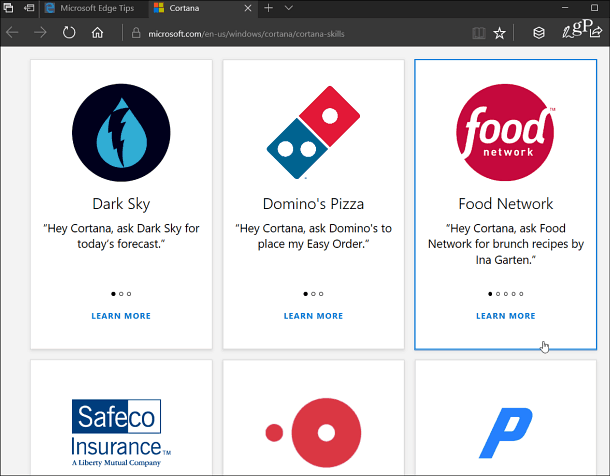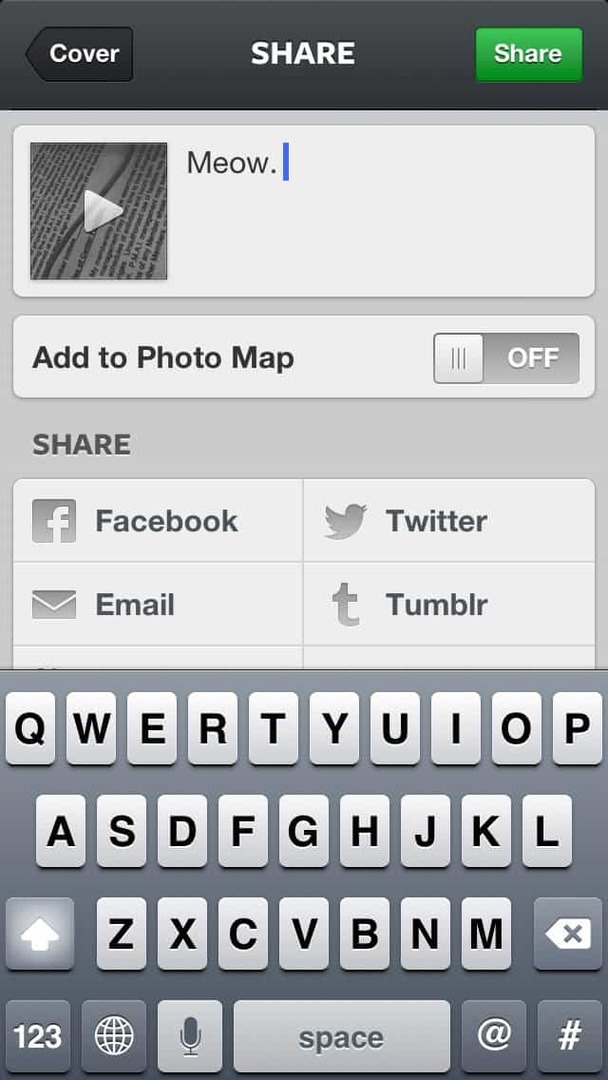Sådan stopper Personal.xlsb fra åbning i Excel
Microsoft Office Excel / / March 19, 2020
Sidst opdateret den

Hvis du er træt af at lukke Personal.xlsb, hver gang Excel åbnes, er det sådan, hvordan du løser det.
Hvis du har oprettet en makro i Excel, har du måske bemærket, at en projektmappe kaldet Personal.xlsb fortsætter med at åbne, hver gang du starter Excel. Dette er irriterende, men afhængigt af dit systems opsætning er det helt nødvendigt. Personal.xlsb er hvor de makroer, du personligt har oprettet, gemmes, og det adskiller dine Excel-makroer fra alle scripts eller udvidelser, som din organisation bruger. Når det er sagt, hvis du ser Personal.xlsb hver gang Excel starter bugs dig, kan du skjule det. Sådan gør du.
Skjul Personal.xlsb, når Excel lanceres
Som standard skjules Personal.xlsb, når Excel lanceres. Chancerne er, at det har været der meget længere, end du er klar over. Men af en eller anden grund kan det blive uhindret.
Den hurtigste måde at slippe af med det er at gå til Udsigt fane og klik Skjule.

Nu fortsætter Personal.xlsb med at åbne, men det er skjult for visningen. På denne måde har du stadig adgang til de makroer, du har optaget, men du vil ikke se det pesky Personal.xlsb-vindue mere.
Du skal vide, at denne fil normalt gemmes i C: \ Users \ [ditbrugernavn] \ AppData \ Roaming \ Microsoft \ Excel \ XLStart folder.
Faktisk åbnes alt, hvad du placerer her, automatisk, når du starter Excel.
I teorien er en anden måde, du kan slippe af med Personal.xlsb, at slette den fra denne mappe. Men så mister du de makroer, du har gemt. Du kan se dine makroer fra Udvikler-fanen i Excel.
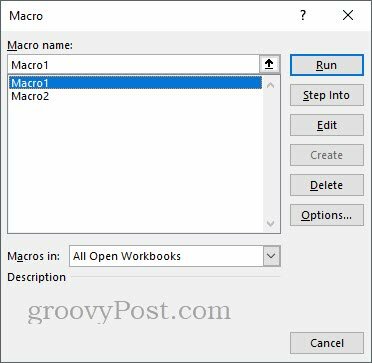
Hvis jeg hele tiden har talt om makroer, har du ikke haft nogen anelse om, hvad de er, og hvorfor du har brug for dem, så kan du sandsynligvis slette Personal.xlsb fra denne mappe. Men hvis du er på en arbejdscomputer, eller hvis du nogensinde Brug makroer til at automatisere opgaver, Kan jeg bare lade det være og skjule det, hvis det er tilfældet.
Er der andre små Excel-gener, du gerne vil have hjælp til? Giv os en linje i kommentarerne, så undersøger vi den!